Slik bruker du flere skjermer på Windows 11

Hvordan bruke flere skjermer på Windows 11, Lær hvordan du effektivt bruker flere skjermer på Windows 11 med WebTech360!
Start-menyen på Windows 11 er forskjellig fra Start-menyen på Windows 10 på mange måter, men en ting de to har til felles er at noen ganger fungerer de ikke alltid. Start-menyen på Windows 11 reagerer noen ganger, eller den "blinker", dvs. den åpnes og lukkes raskt når brukere trykker på Start-knappen.
Reparer Windows 11 Start-menyen som ikke svarer
Start-menyen som ikke reagerer kan være et lykketreff. Hvis du lar systemet være på hele tiden, kan visse prosesser være inaktive og få en feiltilstand. Start først og fremst systemet på nytt. Hvis problemet vedvarer, gå gjennom rettelsene nedenfor.
1. Start Start-prosessen på nytt
Start-menyen er sin egen prosess siden Windows 10. Start den på nytt og den kan fikse problemet.
2. Rediger registret
Microsoft har en løsning på dette problemet, men det dateres tilbake til da Windows 11 var i beta. Det kan fungere hvis du fortsatt ser problemet på den stabile versjonen av Windows 11.
reg delete HKCU\SOFTWARE\Microsoft\Windows\CurrentVersion\IrisService /f && shutdown -r -t 03. Oppgrader grafikkdriveren
Brukere på den stabile versjonen av Windows 11 som har en startmeny som ikke svarer, har løst problemet ved å oppgradere grafikkdriveren.
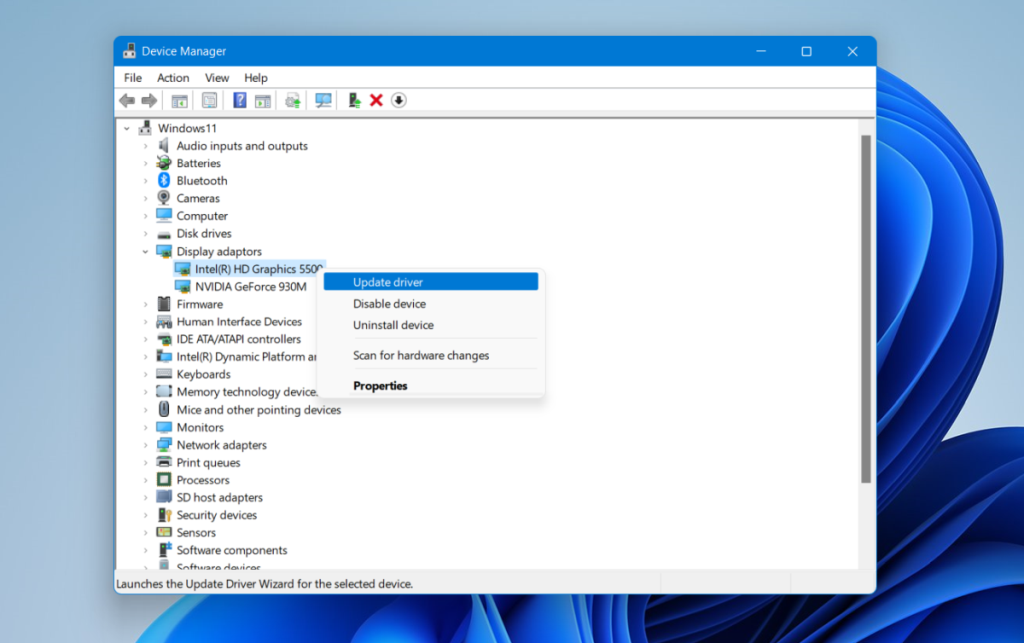
4. Installer Windows-oppdateringer
Windows 11-brukere har fikset startmenyen som ikke svarer ved å installere KB5006746-oppdateringen. Den er tilgjengelig via Windows-oppdateringer, så alt du trenger å gjøre er å se etter oppdateringer og installere KB5006746 hvis den er tilgjengelig.
Konklusjon
Start-menyen er langt mer stabil på Windows 11 sammenlignet med hvordan den var da Windows 10 først ble utgitt. For de fleste løser oppdatering av grafikkdriveren eller installering av nevnte oppdatering problemet. Hvis alt annet mislykkes, kan du opprette en ny brukerkonto og den vil ha en fungerende Start-meny.
Hvordan bruke flere skjermer på Windows 11, Lær hvordan du effektivt bruker flere skjermer på Windows 11 med WebTech360!
Windows 11 har et nytt brukergrensesnitt. De raske bryterne og panelene som brukere hadde tilgang til på Windows 10 har blitt flyttet eller redesignet slik at de er mindre nyttige
Et skjermbilde er en rask måte å visuelt dele det som er på skjermen din. I mange tilfeller kan et skjermbilde også tjene som bevis på innsending eller en rask måte å
Windows 11 har, som sine forgjengere, en søkemeny. Du kan bruke den til å søke etter apper og åpne dem direkte. Søkemenyen kan brukes til å søke etter
Windows 11 har ikke et overveldende antall nye funksjoner, og det er bare noen få brukere vil kanskje oppdatere for. Dette til tross for det
Å knipse appvinduer har vært en usedvanlig populær funksjon i Windows. Den ble lagt til i Windows XP og har forblitt en del av hver nye iterasjon av
Filutforsker i Windows 11 ser annerledes ut enn den gjorde i Windows 10. Utover de avrundede hjørnene og nye ikonene har båndet også endret seg. Det er mye
Filutforsker har endret seg i Windows 11. Båndet er borte og erstattet med et mye mer kortfattet sett med knapper for å administrere filer. Det er et register
Bruker du Windows 11 på din stasjonære eller bærbare datamaskin? Skulle ønske du kunne installere Ubuntu ved siden av det? I så fall er denne guiden for deg! Følg med når vi går over
Nyheter om Windows 11 falt tidligere i år, og den stabile versjonen har nå kommet til brukerne. Oppgraderingen er gratis. Hvis du venter, blir du det til slutt








